Golden Software Surfer是一款三維立體繪圖軟件,可以幫助用戶輕松的制作三維立體繪圖,通過用戶輸入的數據映射出輪廓和3D表面,地質工作者必備的專業成圖軟件,快來下載看看吧。
軟件介紹
Surfer是一款輪廓和3D表面映射程序,可以幫助用戶進行三維立體繪圖的構造,通過用戶輸入的數據,輕松的構造出合適的輪廓,然后通過喂用戶進行貼圖、陰影繪制等等,達到專業級的效果,讓出版物質量地圖變得簡單而又快捷。在繪制結束之后,用戶仍然可以通過控制地圖參數,來對立體繪圖進行修改編輯。
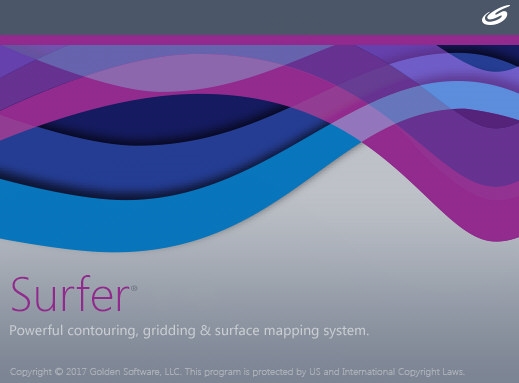
Golden Software Surfer還為用戶提供了顏色填充功能,方便用戶對不同的數據要素進行不同的顏色填充,可以生成特色的地圖顯示,讓用戶能很好的分辨不同的內容數據。
軟件特色
1.新的“網格數據高級選項”對話框包括散點圖,搜索橢圓和更易于使用的控件;
2.可以沿著輪廓的彎曲路徑繪制輪廓標簽;
3.生成相等的面積輪廓水平;
4.新的色彩映射編輯器包括不透明度映射,通過直方圖均衡或均勻分布的顏色拉伸,以及新的插值方法;
5.在3D視圖窗口中將貼圖,分類的貼圖和基礎(矢量)圖層顯示為3D散點圖;
6.等高線圖顏色比例尺可以顯示輪廓等級的線條樣式;
7.格式化數字基本地圖標簽;
8.陰影浮雕地圖已與顏色浮雕地圖結合使用;
9.將幾何屬性添加到屬性表;
10.通過計算屬性表中的屬性來創建新屬性或修改現有屬性;
11.克里金網格化方法現在支持克里金與外部漂移;
12.使用“輪廓”命令或“地圖向導”中的“網格數據”,“馬賽克”,“網格”創建新網格時,從現有網格復制網格幾何體;
13.使用命令或在“內容”窗口中拖放要素,將要素移動或復制到不同的基礎圖層;
14.執行地理處理命令:線條細化,線條平滑,緩沖,創建交叉點,更改類型,連接折線,聯合,相交或多邊形的差異,斷開折線,在交叉點處斷開折線,組合島嶼/湖泊以及拆分島嶼/湖泊;
怎么插入輪廓線圖
首先,打開你的等值線圖文件,并且選定該圖層
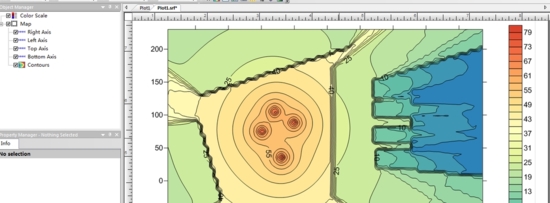
接著,點擊Map->Add->Base Layer
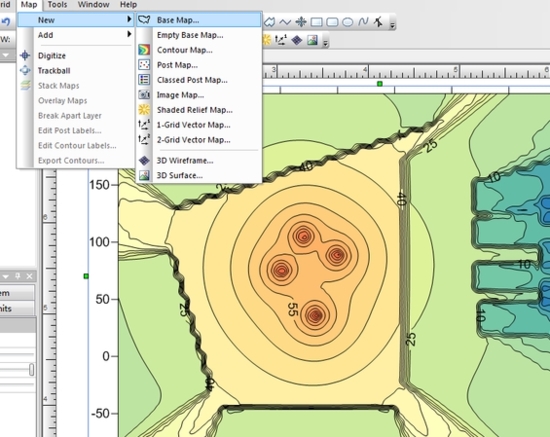
然后再彈出的對話框中打開你剛才創建的bna文件,就大功告成啦!
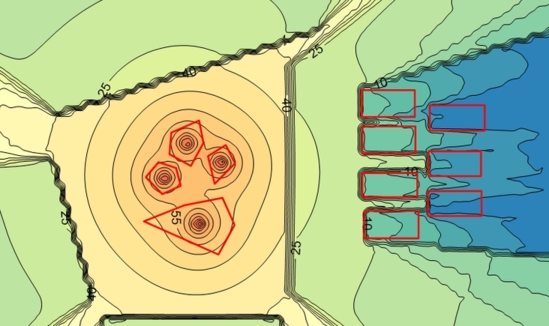
怎么設置坐標
坐標是你在定義BLN表時確定的,如果是自己的坐標,那么圖上就是你現在這樣的結果,如果用真正的地理坐標,那么你的每個坐標點都要換成準確的經緯坐標即可。
可以參考下面給出的圖片
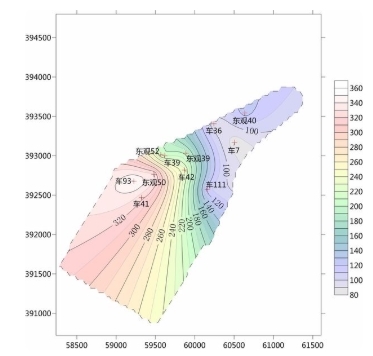
怎么修改等值線圖
將做好的等值線圖打開,界面內容如下圖。
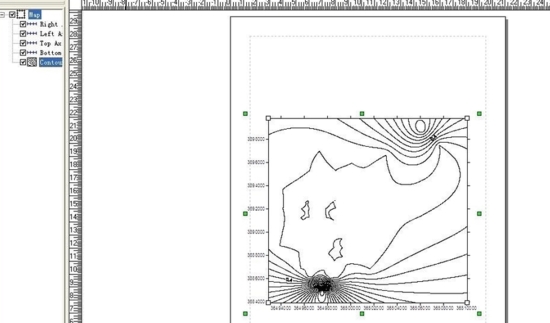
鼠標左鍵單擊等值線圖,圖的周圍會出現小方框,左邊編輯框圖名就會變為藍底,表示了圖已經被選中,在圖上點擊鼠標右鍵,最下方會有一個屬性的選項,單擊此選項,如下圖。
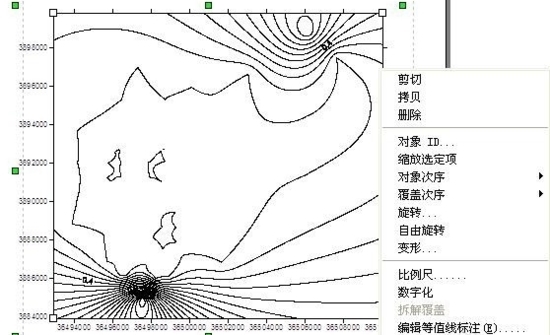
點擊屬性過后就會出現一個復雜的對話框,在最上面有常規、查看、等級比例等選項,在常規中將平滑等值線勾選,下面平滑程度選為高。
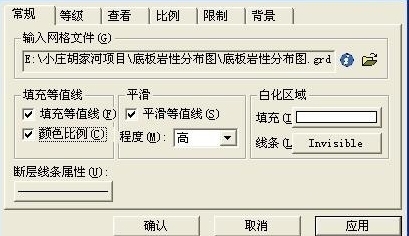
等值線生成是為黑白線條,要顯得更加突出明了就將等值線填充。還是在對話框常規選項中將填充等值線勾選,一般系統默認填充顏色為黑色如圖一。如要修改顏色需要選擇則選定對話框上方的等級選項,在下面的各個選項有等級、線條、填充等,單擊填充就就可出現顏色選項對話框,仔細挑選找最適合的顏色點確定如圖二。
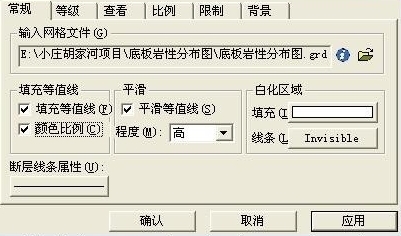

如何做現狀場地分析
打開CAD地形,使用湘源提取高程點
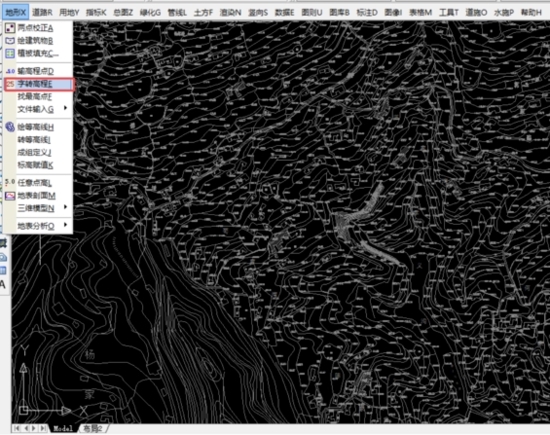
通過查找最高點,檢查高程點是否有問題,將有問題的高程點修改或者刪除

將高程點,導出excel表,打開excel表查看結果
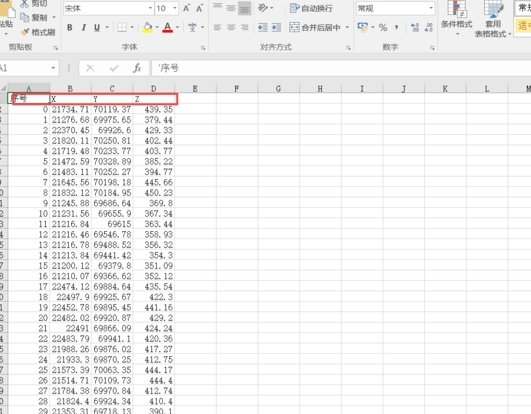
打開surfer,grid--data導入excel表

設置數據列信息,調整數據欄,生成gird數據
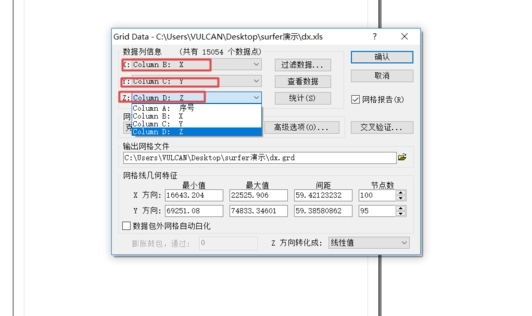
點擊等值線圖標,導入gird數據
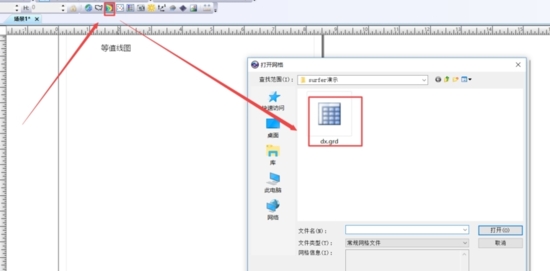
將生成的等值線圖進行調整,一張高程分析圖就出來了

點擊相應的圖標可以生成坡向分析圖
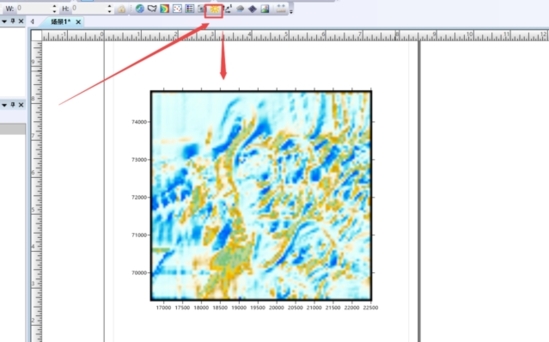
坡度分析圖

三維分析圖等等

更新日志
1、加入全新的功能
2、界面更新
3、修復BUG
4、提高用戶使用體驗
-
1 奧維地圖注冊機
裝機必備軟件


















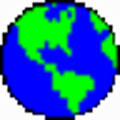





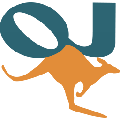




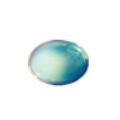

網友評論